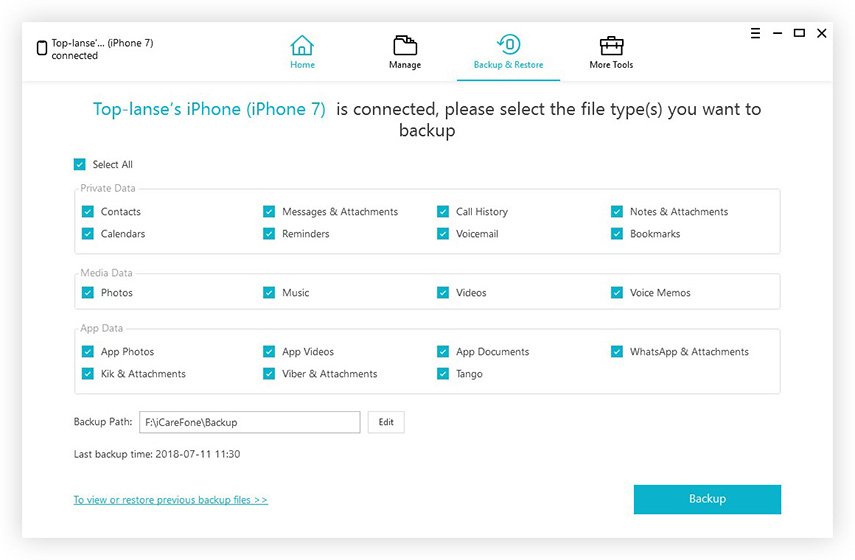Sådan slettes iCloud-opbevaring på iPhone 6 / 6s
Apples økosystem består af en lang rækkeApples produkter både hardware og software. Som hub for at bringe alt sammen, er der iCloud. Tjenesten fungerer mere end blot en online lagerplads, men noget, der forbinder, synkroniserer og holder brugernes oplevelse som en helhed.
Alle Apple-brugere med Apple ID har adgang tiliCloud. Men hvis der er en væsentlig ulempe ved iCloud, ville det være den lille 5 GB-størrelse af cloud-lageret, der gives til gratis brugere. Denne plads udfyldes hurtigt, især hvis du tager en masse billeder og videoer af højeste kvalitet. Og for at gøre tingene værre stiger denne grænse ikke, selvom du har flere iOS-enheder.
Den eneste måde at overleve grænsen på 5 GB er atryd iCloud og sikkerhedskopier indholdet til din computer. Du kan også flytte dine pladshogging-filer til andre gratis cloud-tjenester såsom Google Fotos til dine fotos og videoer.
Hvordan rydder du iCloud-lagerplads på iPhone 6 / 6s / 7/7 Plus / 8 / X?
Se iCloud-brug
Før du rydder svinene, skal du vide hvadvarer de er. Ellers skyder du bare i mørke. Følg disse trin for at kontrollere og se, hvilken procentdel af din iCloud-lagerplads du har brugt:
1. Start Indstillinger app på din iPhone eller iPad.
2. Tryk på Apple-id banner øverst.
3. Tryk på iCloud. Den farvede graf øverst viser dig, hvilke typer data der optager plads og hvor meget.

Fjern synkronisering af appdata med iCloud
En af de vigtigste ting, der udfylder din iCloud-lagerplads, er appdata. Sådan fjerner du synkroniseringen af dem.
1. Start Indstillinger app på din iPhone eller iPad.
2. Tryk på Apple-id banner øverst.
3. Tryk på iCloud.
4. Tryk på afbrydere ved siden af de apps, du gerne vil slå fra.
5. Bestem, hvad du skal gøre med de eksisterende appdata.
- Tap Fortsæt på min iPhone at opbevare dataene.
- Tap Slet fra Min iPhone at slippe af med det.

Du kan gøre dette til både Apples app eller tredjepartsapps. Men husk, at backup af appdata er der for din bekvemmelighed. Fjern kun synkroniseringen af dem, der er unødvendige.
Slet filer i iCloud
Lad os fortsætte med at rydde lageret fra andre slags data: filerne.
Ryd op i dit billedbibliotek
Det er så let og sjovt at tage fotos og videoer pådin iPhone, at lagerpladsen udfyldes hurtigt. Den nemmeste måde at rydde op uden at miste din dyrebare hukommelse er at installere Google Fotos.
Lad appen tage backup af dine fotos til din Google Drev-konto, tryk derefter på menuen øverst til venstre på skærmen og vælg Frigør plads. Google Fotos sletter alle de sikkerhedskopierede fotos og videoer.

Du kan også slette fotos manuelt fra dit Fotos-bibliotek.

Når du har gjort det, skal du tjekke den for nylig slettedealbum på fotos. Som navnet antydet gemmer det alle billeder, du oprindeligt har slettet i 30 dage, før du slipper af med dem for godt. Hvis du bare vil have disse billeder væk, kan du trykke på Vælg> Slet alle for at fjerne dem fra iCloud Photo Library.
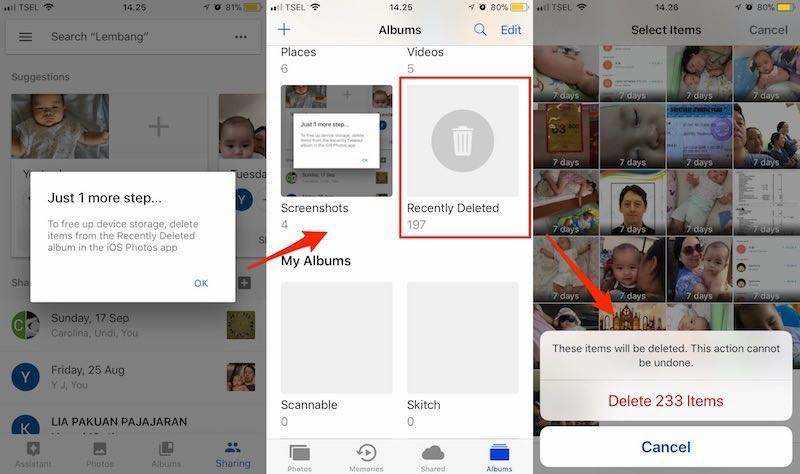
Slet dine gamle enheds-sikkerhedskopier
Ud over at gemme dine billeder og video,iCloud er designet til at gemme dine iPhone- og iPad-sikkerhedskopier - og hvis du "har brugt en iPhone i et stykke tid, er chancen for, at du måske har nogle gamle sikkerhedskopier, der tager værdifuld plads. Her er rettelsen, som den vises i iOS 10.3 eller nyere :
1 Start Indstillinger app fra din startskærm.
2 Tryk på Apple-id banner øverst.
3 Tryk let på iCloud.
4 Tryk på Administrer opbevaring.
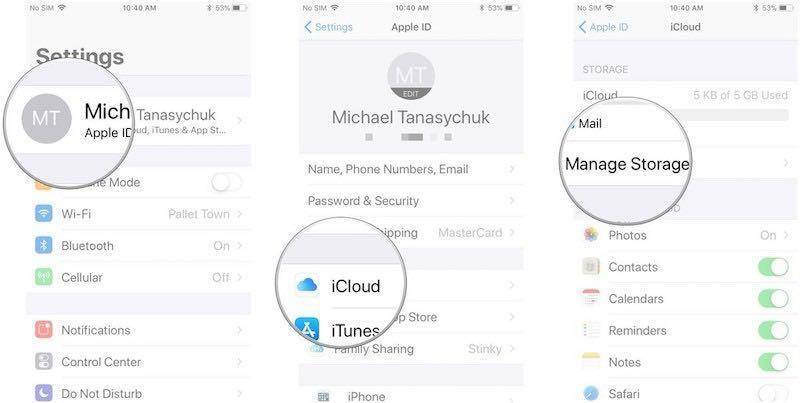
1 Tryk på Backup.
2 Tryk på a apparatenhed under Backups.

1 Tryk på Slet sikkerhedskopi.
2 Tryk på Sluk og slet i pop-up.

Du kan bruge denne metode til at slette flere sikkerhedskopier; tryk bare på en anden enhed i trin 6 hver gang.
Dette skal hjælpe med at aflaste din iCloud-konto for alle udvendige sikkerhedskopifiler
Sikkerhedskopiér iPhone til computer
Bortset fra sikkerhedskopiering af data til iCloud, kan du brugealternative måder at tage backup af din iPhone 6 eller andre iOS-enheder på, f.eks. iTunes eller tredjeparts-app Tenorshare iCareFone. Tenorshare iCareFone er mere fleksibel end iTunes og iCloud, som giver dig mulighed for at tage backup af data selektivt. Du kan sikkerhedskopiere dem, du er mest interesseret i, i stedet for at oprette en fuld sikkerhedskopi, der normalt tager meget mere lagerplads.